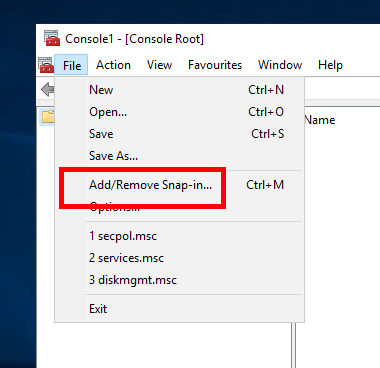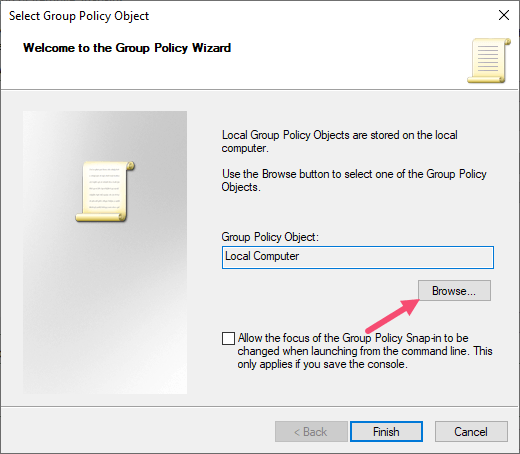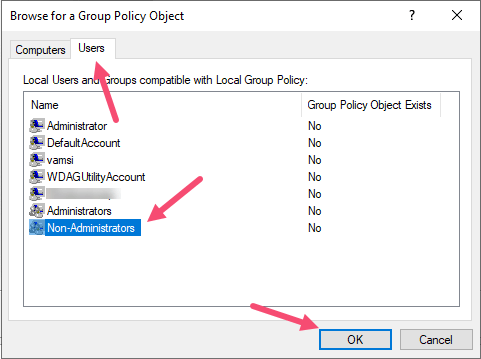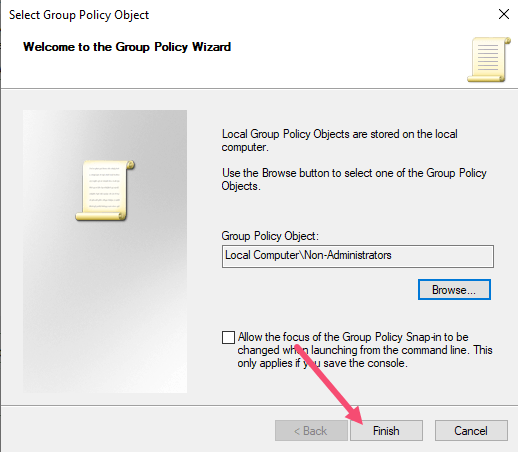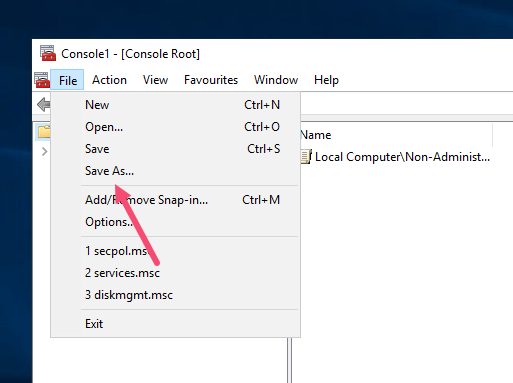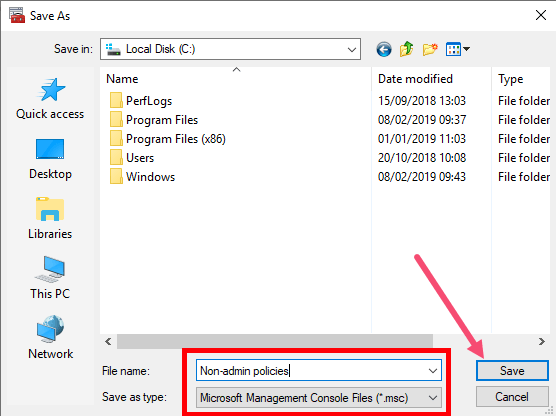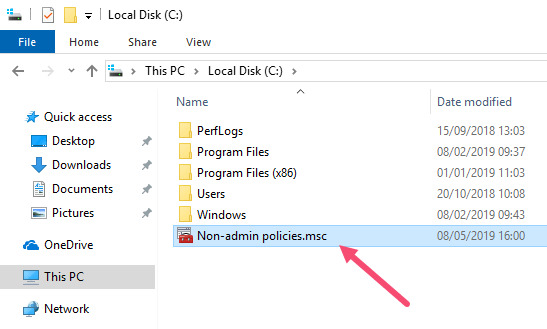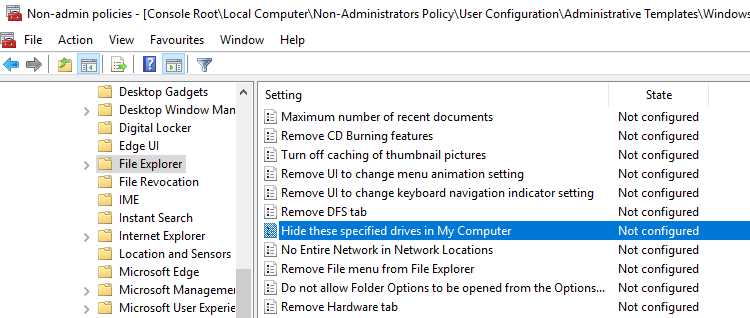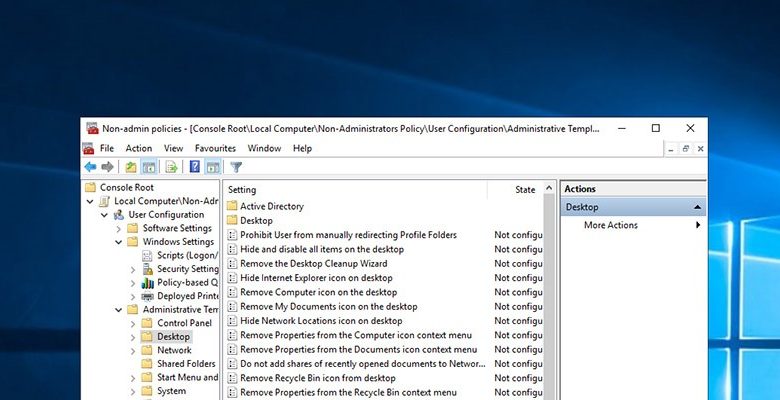
La stratégie de groupe facilite beaucoup la configuration de plusieurs paramètres dans Windows. Lorsque vous modifiez une stratégie particulière, selon la configuration de l’ordinateur ou de l’utilisateur, elle est appliquée soit à l’ordinateur quels que soient les utilisateurs ou aux utilisateurs quel que soit l’ordinateur qu’ils utilisent.
Cependant, il y aura des moments où vous souhaiterez appliquer certaines politiques, telles que les restrictions de lecteur, aux non-administrateurs uniquement. Dans ces situations, vous pouvez créer un composant logiciel enfichable personnalisé. Suivez les instructions ci-dessous.
Noter:
Appliquer les stratégies de groupe aux non-administrateurs uniquement
Étant donné que l’éditeur de stratégie de groupe standard ne nous permet pas d’appliquer des stratégies uniquement aux non-administrateurs, nous devons créer notre propre composant logiciel enfichable de stratégie de groupe local à l’aide de MMC (Microsoft Management Console).
1. Pour commencer, appuyez sur Win + R, tapez « mmc » et cliquez sur le bouton « OK » pour ouvrir la console de gestion Microsoft. Vous pouvez également rechercher MMC dans le menu Démarrer.
2. Dans la fenêtre Microsoft Management Console, accédez à « Fichier » apparaissant dans la barre de navigation supérieure et sélectionnez l’option « Ajouter/Supprimer un composant logiciel enfichable ».
3. L’action ci-dessus ouvrira la fenêtre Ajouter ou supprimer des composants logiciels enfichables. Ici, recherchez le composant logiciel enfichable « Éditeur d’objets de stratégie de groupe » dans le panneau de gauche, sélectionnez-le et cliquez sur le bouton « Ajouter ».
4. Nous devons maintenant sélectionner tous les comptes non-administrateurs. Dans l’assistant de stratégie de groupe, cliquez sur la fenêtre « Parcourir ».
5. Ici, allez dans l’onglet « Utilisateurs », sélectionnez Non-administrateurs dans la liste des utilisateurs et groupes locaux et cliquez sur le bouton « OK ».
6. Dans l’assistant, cliquez sur le bouton « Terminer » pour enregistrer les modifications.
7. Vous avez terminé d’ajouter le composant logiciel enfichable avec des paramètres personnalisés. Nous devons maintenant enregistrer le composant logiciel enfichable afin de pouvoir l’utiliser à tout moment. Pour ce faire, allez dans « Fichier » et sélectionnez l’option « Enregistrer sous ».
8. Allez à l’endroit où vous souhaitez enregistrer le composant logiciel enfichable, nommez le composant logiciel enfichable, assurez-vous que le « Type de fichier: est défini sur « Fichiers de la console de gestion Microsoft (*.msc) » et cliquez sur le bouton « Enregistrer » . Dans le cas illustré ci-dessous, nous enregistrons le fichier MSC à la racine du lecteur C.
9. À partir de maintenant, vous pouvez utiliser le composant logiciel enfichable nouvellement créé pour appliquer les paramètres de stratégie de groupe à tous les utilisateurs, à l’exception des administrateurs. Allez simplement à l’endroit où vous avez stocké le composant logiciel enfichable et double-cliquez dessus.
10. Cette action ouvrira le composant logiciel enfichable à l’intérieur de la MMC. Tout comme avec l’éditeur de stratégie de groupe standard, recherchez la stratégie et double-cliquez dessus pour modifier les paramètres de la stratégie. Par exemple, nous ne voulons pas que les non-administrateurs accèdent à certains lecteurs du système, donc « Masquer ces lecteurs spécifiés sur mon ordinateur » a été modifié en conséquence.
Vous pouvez suivre exactement les mêmes étapes pour appliquer les paramètres de stratégie à un utilisateur spécifique. Plutôt que de sélectionner un groupe, sélectionnez simplement un utilisateur particulier à l’étape 5.
Commentez ci-dessous en partageant vos réflexions et expériences sur l’utilisation de la méthode ci-dessus pour appliquer les paramètres de stratégie de groupe à des utilisateurs ou des groupes spécifiques.
Cet article est-il utile ? Oui Non